 Canalele iTV poartă unele dintre cele mai populare emisiuni TV U.K., inclusiv Downton Abbey, Domnul Bean, Sherlock Holmes, Britanicii au talent, și altele. Dar cum poți urmări canalele iTV pe Kodi? Și cum îi puteți urmări dacă vă aflați în afara U.K.? Acest articol vă va explica cum să instalați și să utilizați iTV Player Kodi addon și să vizionați canale iTV din toată lumea.
Canalele iTV poartă unele dintre cele mai populare emisiuni TV U.K., inclusiv Downton Abbey, Domnul Bean, Sherlock Holmes, Britanicii au talent, și altele. Dar cum poți urmări canalele iTV pe Kodi? Și cum îi puteți urmări dacă vă aflați în afara U.K.? Acest articol vă va explica cum să instalați și să utilizați iTV Player Kodi addon și să vizionați canale iTV din toată lumea.
Ce este Kodi?
Kodi este un media player software open-source. Permite utilizatorilor să integreze toate sursele media într-o singură bucată de software, contribuind la eliminarea nevoii de browsere web sau de mai multe aplicații proprii doar pentru a viziona televizorul. Kodi poate fi instalat pe PC, Mac, Odroid, Android, Raspberry Pi, Amazon Fire Stick sau Apple TV.
Citeste mai mult: Cele mai bune 110 Kodi de completare
Avertisment: Kodi trebuie utilizat doar pentru conținutul la care aveți dreptul legal de acces. Nici Fundația Kodi și nici Comparitech nu pledează pentru utilizarea Kodi pentru piraterie.
Utilizați întotdeauna un VPN pentru a transmite video
Ori de câte ori transmiteți TV sau filme online, trebuie să utilizați întotdeauna un VPN pentru a vă proteja confidențialitatea. Furnizorii de servicii Internet au adesea algoritmi care caută utilizatori care transmit video. Dacă află că faceți acest lucru, este posibil să vă accelereze viteza pentru a economisi lățimea de bandă în rețea. Acest lucru poate duce la tamponare, o problemă foarte enervantă care vă poate distruge plăcerea de TV online.
VPN-urile ajută la prevenirea acestei probleme prin criptarea datelor într-un tunel privat, păstrând activitățile online private.
VPN-urile ajută, de asemenea, la deblocarea conținutului din care sunteți blocat în funcție de locația dvs. De exemplu, dacă sunteți un rezident din U.K. care călătorește în Franța, un VPN vă poate ascunde locația de site-urile de streaming, permițându-vă să vedeți U.K. TV arată că altfel veți fi blocat să vedeți.
Cu toate acestea, nu toate VPN-urile sunt bune pentru streaming video. Mulți nu au aplicații pentru dispozitive TV precum Amazon Fire Stick, sunt prea lente pentru a transmite video HD sau creează noi riscuri de confidențialitate, păstrând jurnalele de comportament ale utilizatorilor..
Din aceste motive, recomandăm IPVanish pentru utilizatorii Kodi. În testarea noastră, a fost destul de rapid pentru a transmite videoclipuri de înaltă definiție fără buffering. Are o aplicație pentru Amazon Fire Stick și Nvidia Shield și are o politică strictă „fără jurnaluri”.
Cea mai bună VPN PENTRU KODI: IPVanish este alegerea noastră de top. Are o rețea mare de servere necongestionate și atinge viteze bune. Funcțiile puternice de securitate și confidențialitate fac din IPVanish un favorit pentru utilizatorii Kodi și Amazon Fire TV Stick. Încercați-l fără riscuri cu garanția de returnare a banilor de 7 zile.
Cum să urmăriți canalele iTV pe Kodi
iTV are un serviciu de streaming video numit „iTV Hub” care permite spectatorilor să vadă toate canalele lor în direct online. Dar în mod normal, ai nevoie de un browser web pentru a accesa acest site. Cu ajutorul addonului Kodi iTV Player, puteți evita această cerință și urmăriți iTV folosind orice dispozitiv compatibil Kodi. iTV Player este în repoziția Kodil. Iată cum se instalează iTV Player Kodi addon
Deschideți un browser și navigați la pagina github pentru Kodil repo.
Faceți clic pe fișierul numit Kodil.zip. Amintiți-vă unde ați salvat acest fișier
Din meniul principal al Kodi, faceți clic pe suplimente
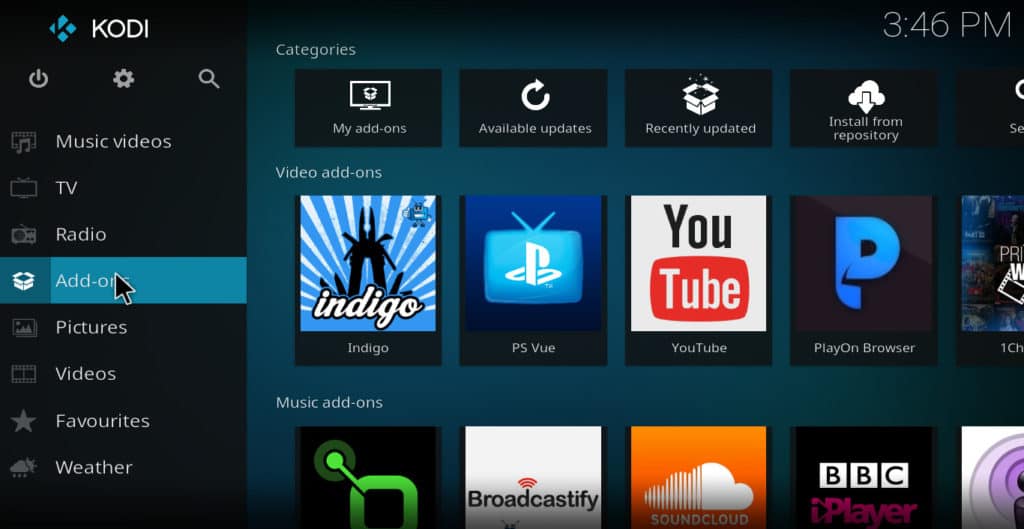
Selectați pictograma „instalator de pachete” din colțul din stânga sus, care arată ca o casetă deschisă

Alegeți instalarea din fișierul zip
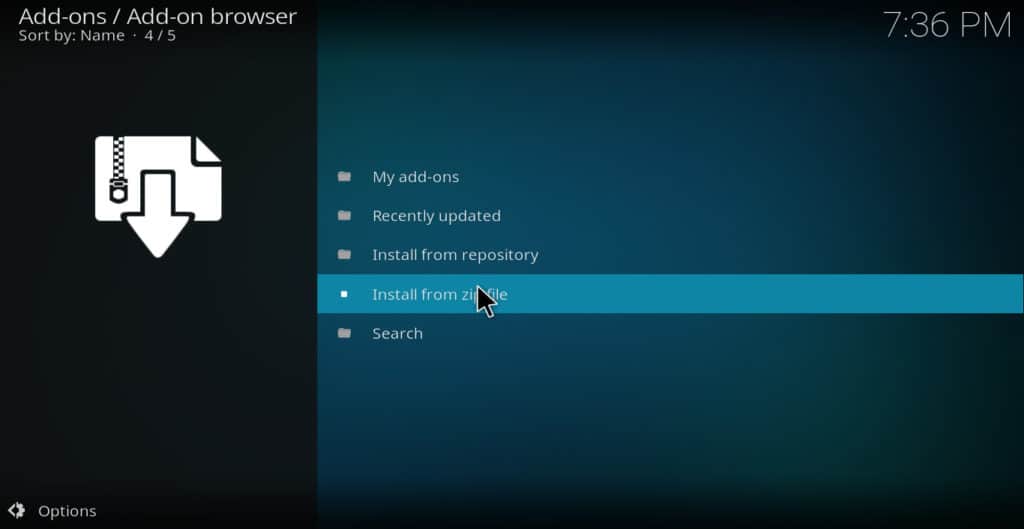
Navigați la folderul în care ați salvat kodil.zip. Faceți clic pentru a instala

După ce Kodil repo a terminat de instalat, selectați instalați din depozit
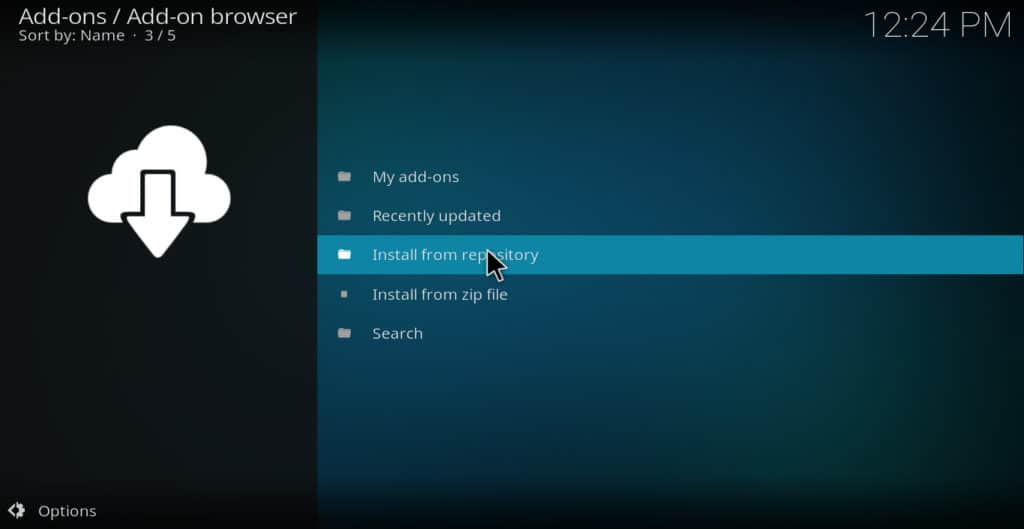
Selectați www.Kodisrael.co.il Repozitor

Selectați suplimente video
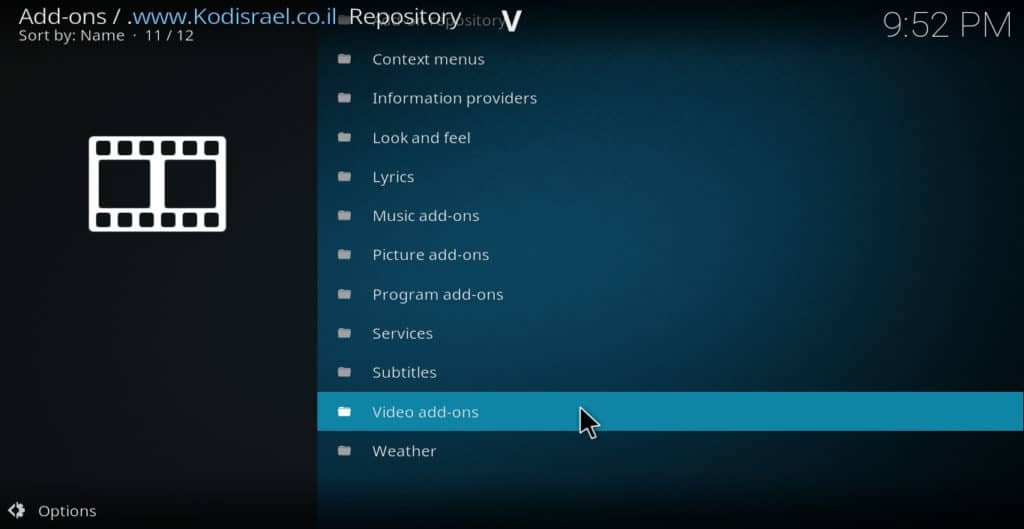
Alegeți iTV

Alegeți instalarea
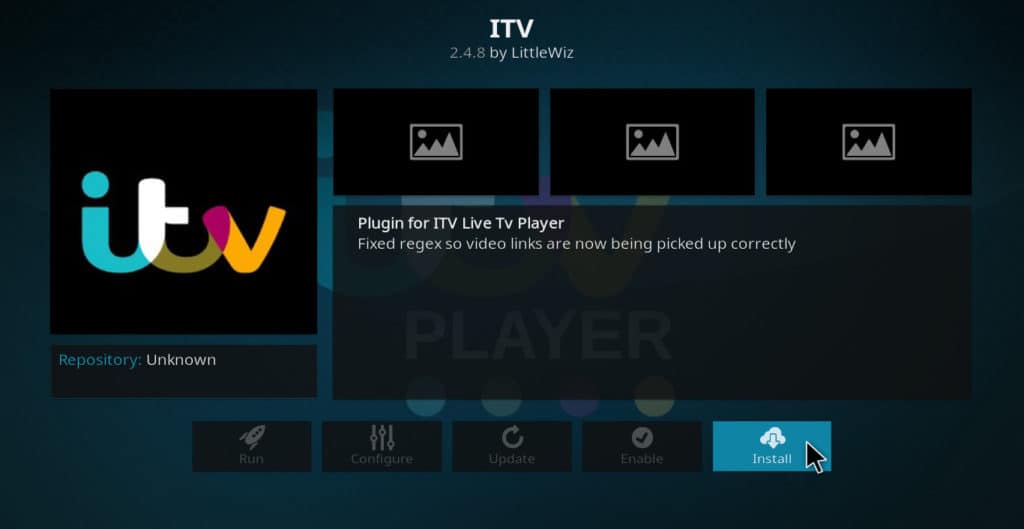

După ce ați instalat suplimentul, este simplu de utilizat. Clic iTV din meniul suplimentelor video de la Kodi pentru a afișa meniul principal al iTV. Opțiunile sunt Spectacole, Categorii, și Trăi.
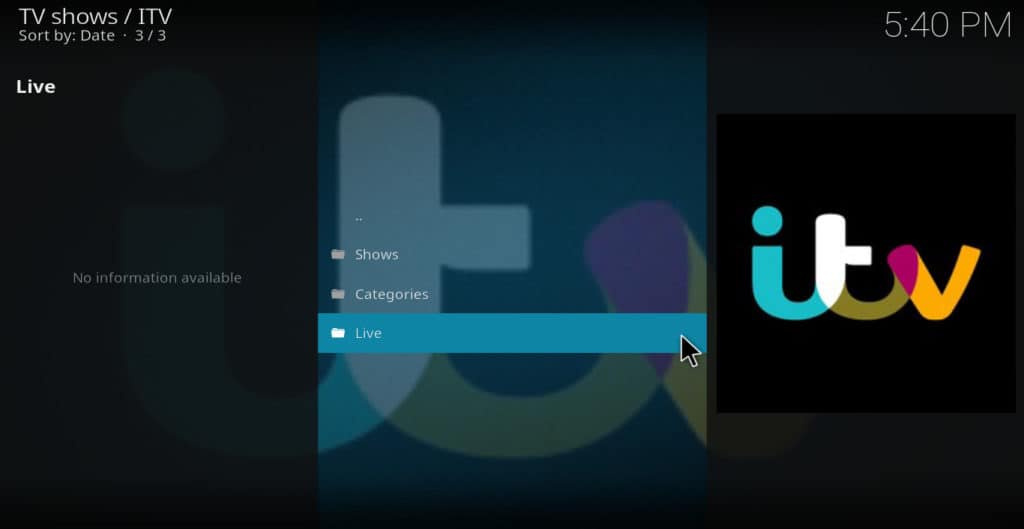
Făcând clic Trăi va afișa o listă de canale iTV. Faceți clic pe oricare dintre aceste canale pentru a începe imediat vizionarea.
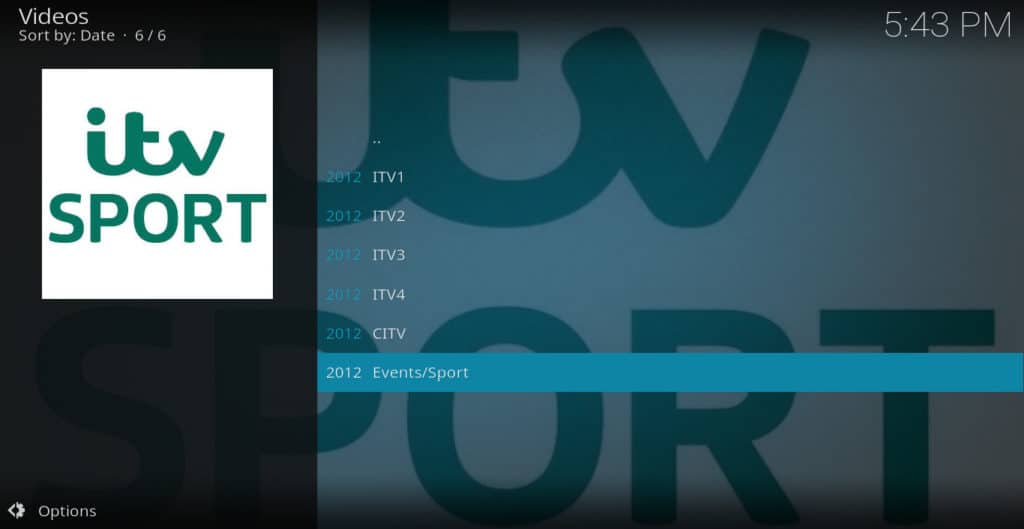
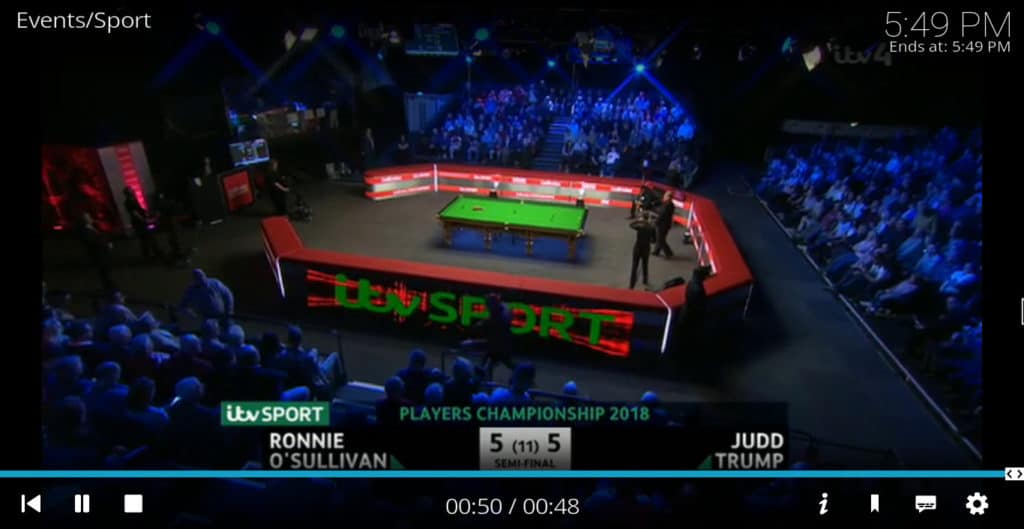
Dacă doriți să vizionați conținut la cerere în loc de TV live, selectați Spectacole pentru a obține o listă cu toate spectacolele sau Categorii pentru a răsfoi conținutul bazat pe gen.
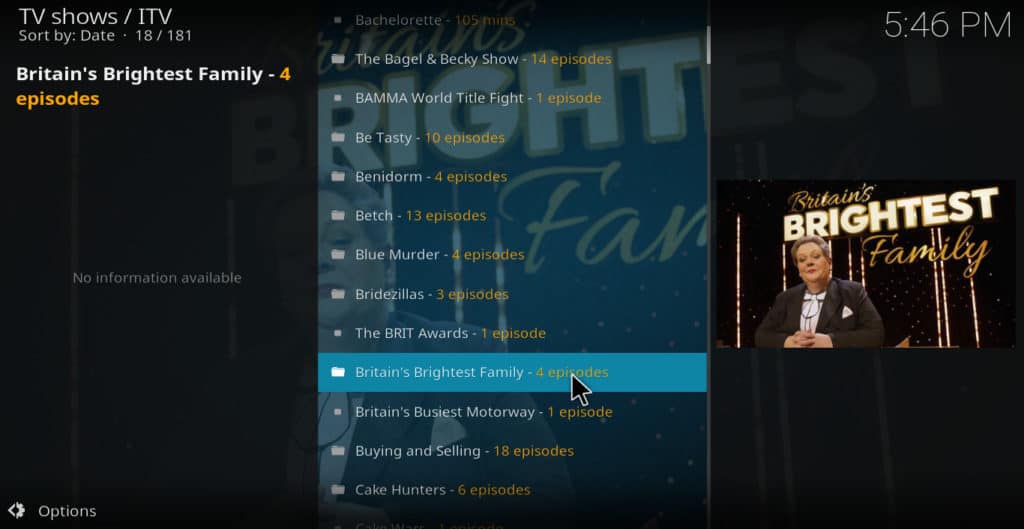
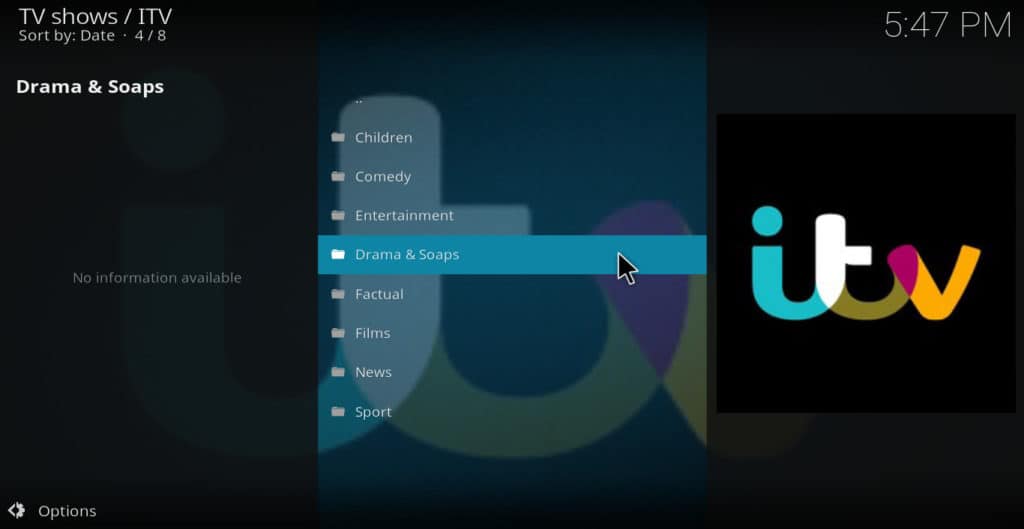
Este tot ce trebuie să instalați și să folosiți iTV Player pentru Kodi. Dar ce ar trebui să faci dacă nu te afli în U.K.?
Vezi si: Ce suplimente de desene animate Kodi sunt sigure de utilizat?
Cum să urmăriți iTV Player de oriunde
Dacă încercați să folosiți suplimentul iTV Kodi din afara U.K., este posibil să primiți un mesaj de eroare ca acesta.
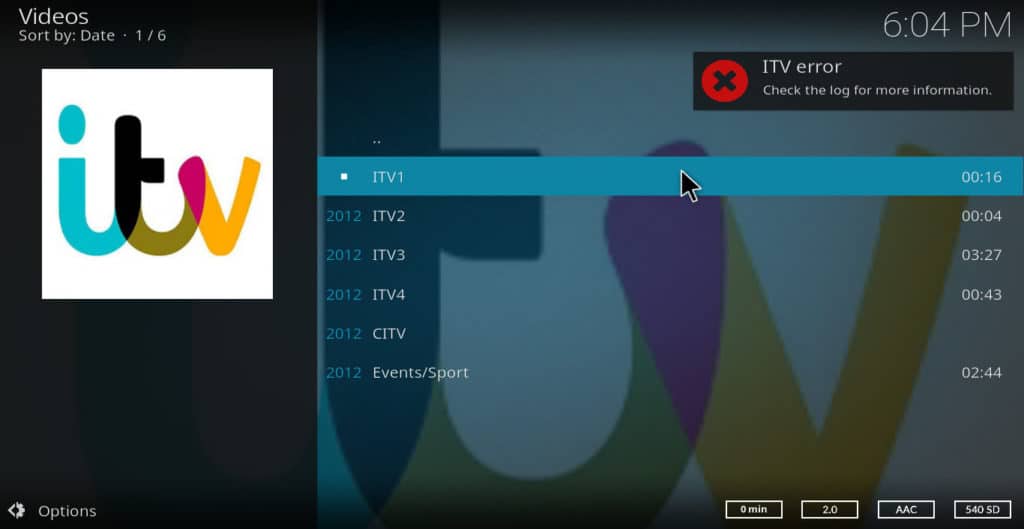
Acest lucru poate fi evitat prin conectarea la un server VPN U.K. Instrucțiunile pentru a face acest lucru variază în funcție de VPN-ul pe care îl utilizați. Iată cum să vă conectați la un server U.K. folosind IPVanish.
Deschideți IPVanish pentru a deschide meniul principal
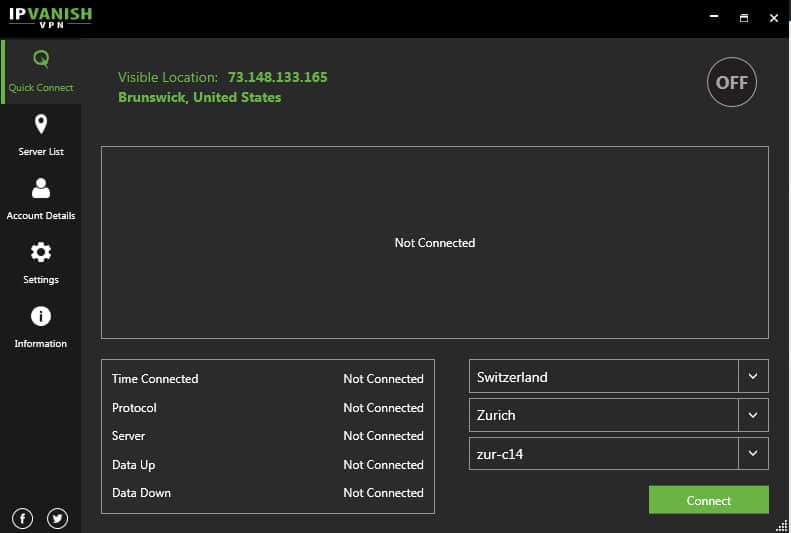
Apasă pe servere fila din partea stângă a ecranului
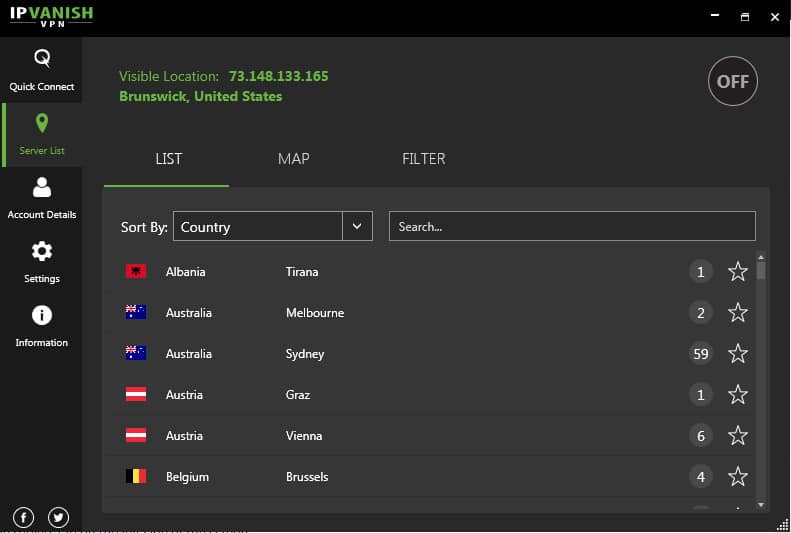
Derulați în jos lista de servere până când veți găsi unul situat în S.U.K. Personal am găsit serverul Manchester ca fiind mai fiabil decât cel din Londra, dar ar trebui să le încercați și să decideți care dintre voi credeți că este cel mai bun
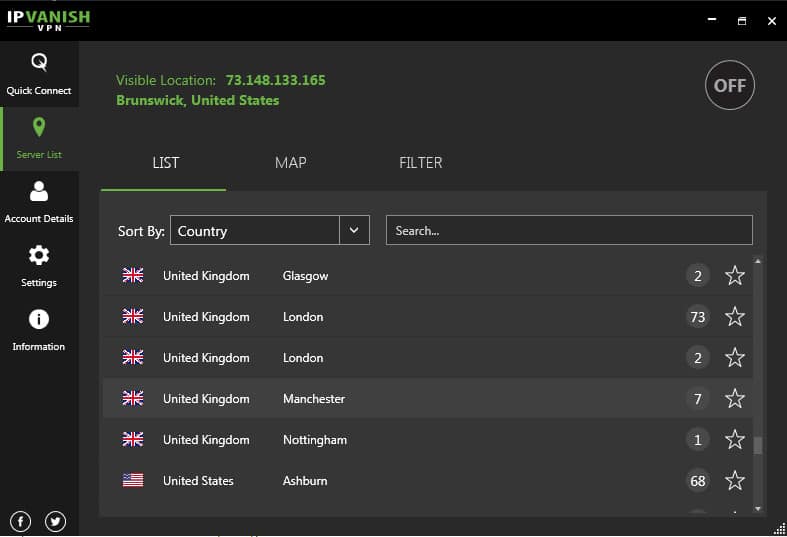
Prima dată când încercați să vă conectați, este posibil să primiți o solicitare care vă va solicita dacă sunteți sigur că doriți să comutați servere. De asemenea, este posibil să primiți o solicitare care vă spune că trebuie să descărcați un „tap” pentru a vă conecta. În ambele cazuri, faceți clic pe „da” sau pe „OK” pentru a continua. După câteva secunde, ar trebui să fiți conectat la server.
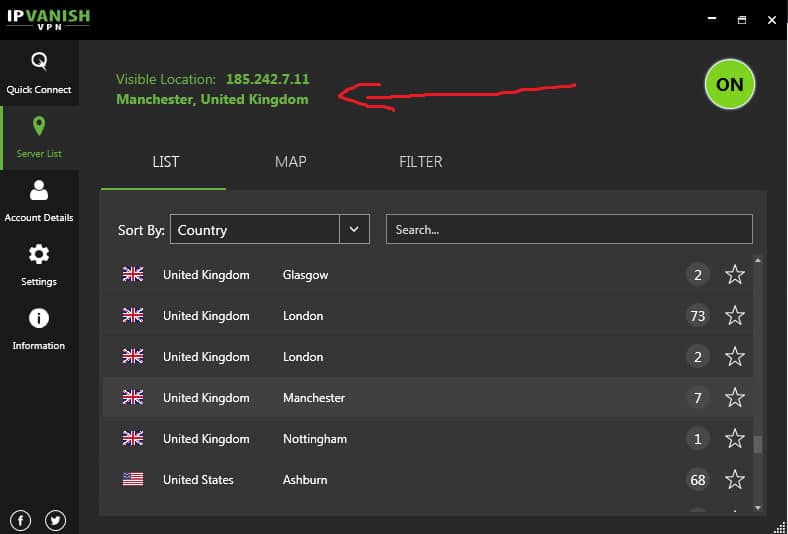
Verificați dacă aveți acum o adresă IP a U.K. utilizând un site cum ar fi whatismyip.com
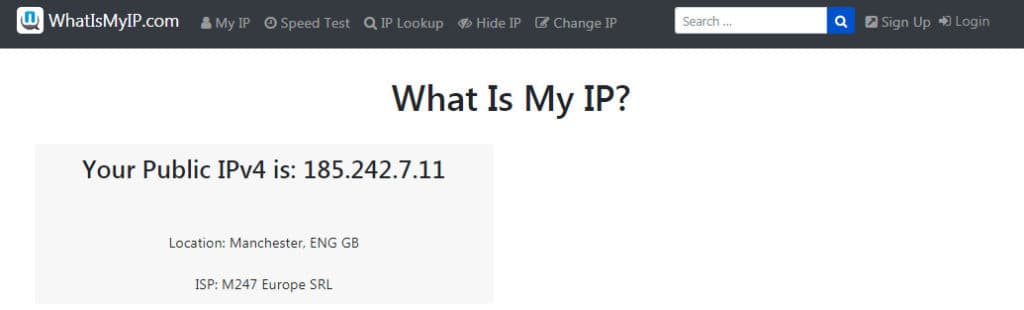
Faceți clic pe videoclipul sau canalul pe care doriți să îl vedeți. Canalul ar trebui să înceapă să se joace

Este tot ce este de vizionat iTV pe Kodi de oriunde.
Citeste mai mult: Cum să vizionezi Tubi TV la Kodi și în afara S.U.A..
Sperăm că ați găsit util acest articol. Dacă doriți să aflați mai multe despre cum puteți obține cele mai bune emisiuni TV, filme, sport și alte conținuturi prin intermediul Kodi, poate doriți să consultați și alte articole noastre Kodi, inclusiv Cum să vizionați Premier League pe Kodi, Cum să urmăriți ICC Cricket pe Kodi și The Best Addons to Watch Documentary on Kodi.
Sunt foarte bucuros să văd că emisiunile populare din Marea Britanie, cum ar fi Downton Abbey, Domnul Bean, Sherlock Holmes și Britanicii au talent, sunt disponibile pe canalele iTV. Este minunat să știu că există o soluție pentru a urmări aceste emisiuni pe Kodi, chiar și atunci când te afli în afara Regatului Unit. Este important să folosiți întotdeauna un VPN pentru a vă proteja confidențialitatea și pentru a evita tamponarea. Mulțumesc pentru acest articol util care explică cum să instalați și să utilizați iTV Player Kodi addon pentru a viziona canale iTV din întreaga lume.